ライノセラスを使っていると、画面の拡大や回転、移動などの感度が良すぎたり、早すぎて操作しにくいことがあると思います。

例を見てみます。
こちらが今回使うモデルです。
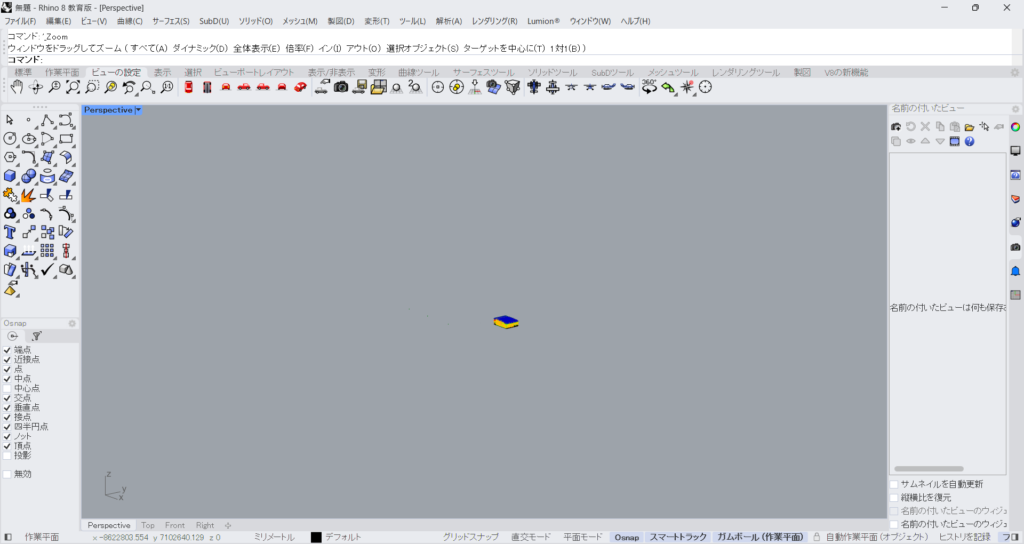
現在のモデルの状態では、画面を縮小してみると、感度が良すぎて縮小しすぎてしまいます。
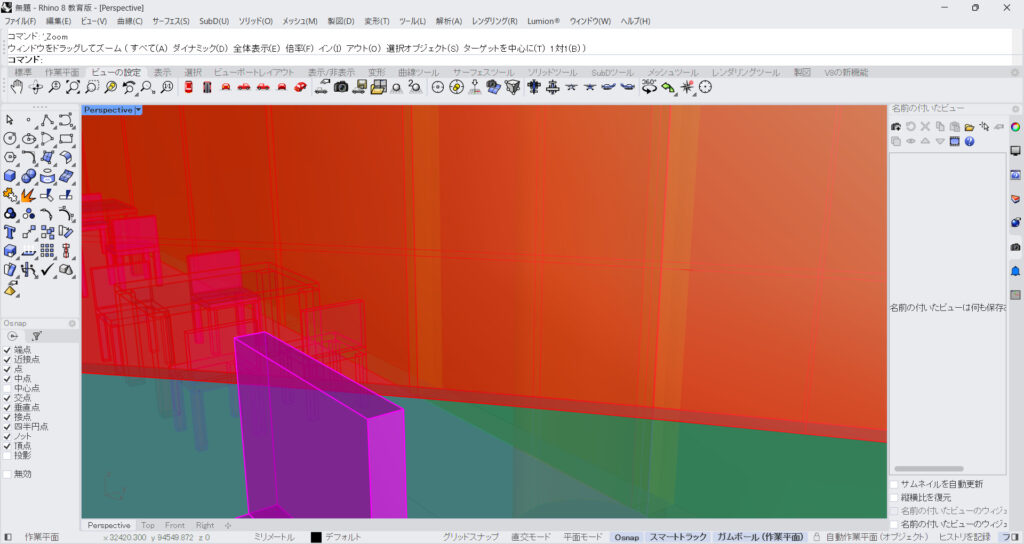
逆に拡大すると、拡大しすぎてモデルの中に入り込みすぎて、微調整できません。
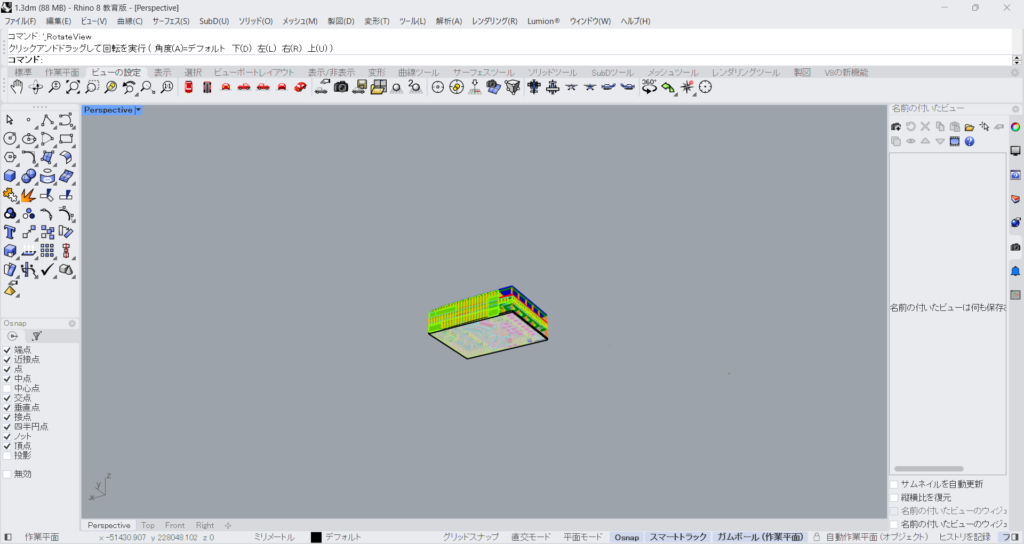
画面を回転させると、回転しすぎて操作しにくいです。
これらの状態の場合の対処法を、解説していきます。
Zoomコマンドを使う
Zoomコマンドを使うことで、画面操作の感度や速さが調整され、操作しやすくなります。

Zoomをコマンドに入力します。
もしくは、ビューの設定タブにあるアイコンをクリックします。

その後、作業したい部分の画面を、ウィンドウでドラッグして囲います。
今回は、モデルの部分をドラッグして囲っています。

すると、囲ってできたウィンドウに、画面がズームされました。
この状態になると、画面操作の感度が囲われてできた範囲で調整され、操作しやすくなります。

試しに画面を縮小してみると、少しだけ縮小されました。
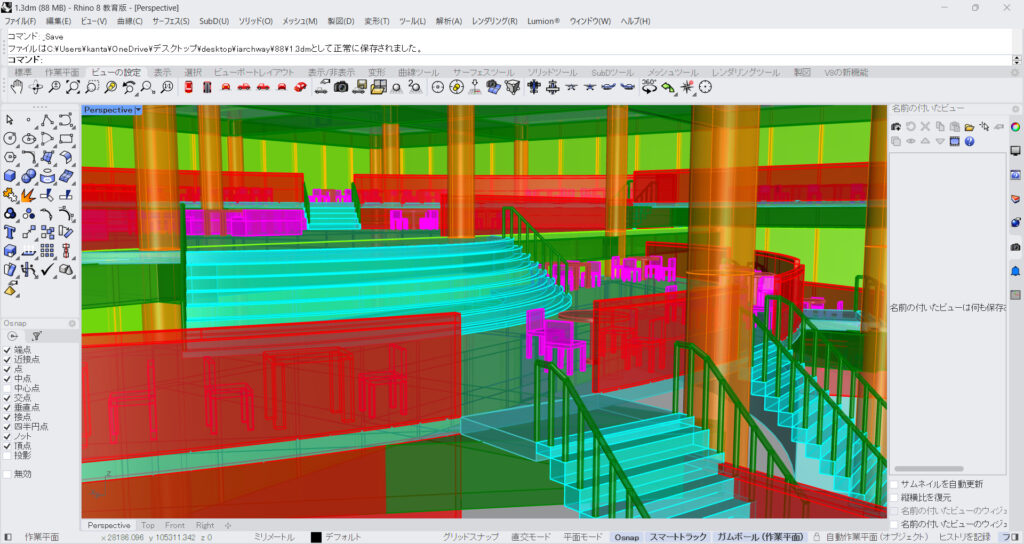
逆に画面を拡大してみました。
感度が調整されているため、移動がゆっくりになり、画面の調整が細かくできます。
そのため、モデルの内側でも画面の位置の微調整ができるようになりました。
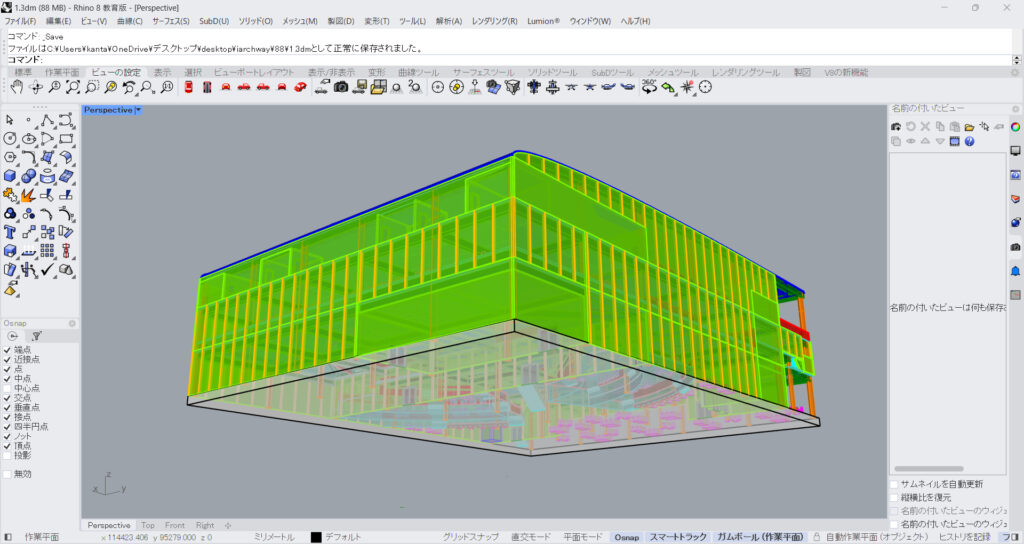
最後に角度を変えてみました。
この状態では、回転の中心が新しくできた範囲の中心になります。
そのため、回転も行き過ぎることがなくなります。
今回は以上になります。

![[ライノセラス]画面の拡大や回転、移動の感度が良すぎる・早すぎる場合の対処法](https://iarchway.com/wp-content/uploads/2024/06/eyecatch-6.png)
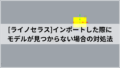





Comment